Meu primeiro Avatar. A Plataforma Meliva possibilita que você crie avatares para usar no seu dia a dia. Por isso, criamos esse tutorial para deixar o que já era simples, mais fácil ainda.
Antes de mais nada, vale ressaltar que esse tutorial, só vale se você já tiver contratado um dos nossos planos e se encontrar cadastrado na plataforma. Caso não esteja, clique aqui e cadastre-se agora mesmo.
Neste tutorial, partimos da ideia de que você já se cadastrou e fez os pré-requisitos básicos exigidos. Na tela principal, você encontrará diversos HyperApps como chamamos aqui. Eles podem ser encontrados todos juntos ou você pode filtrar de acordo com o seu interesse. Entretanto, o nosso interesse neste momento é apenas os de imagens.
Então vamos lá!
Encontrando o HyperApp de imagem
Para encontrar de formar fácil e prática seu HyperApp para a criação de avatares 3D, basta você selecionar no canto esquerdo o item “Imagens”
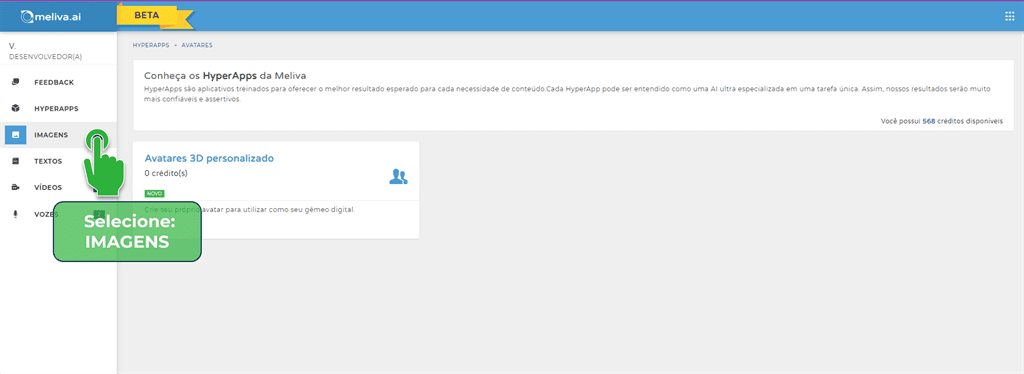
Qual HyperApp usar
Após efetuar o passo anterior clique em “Avatares 3D personalizado”
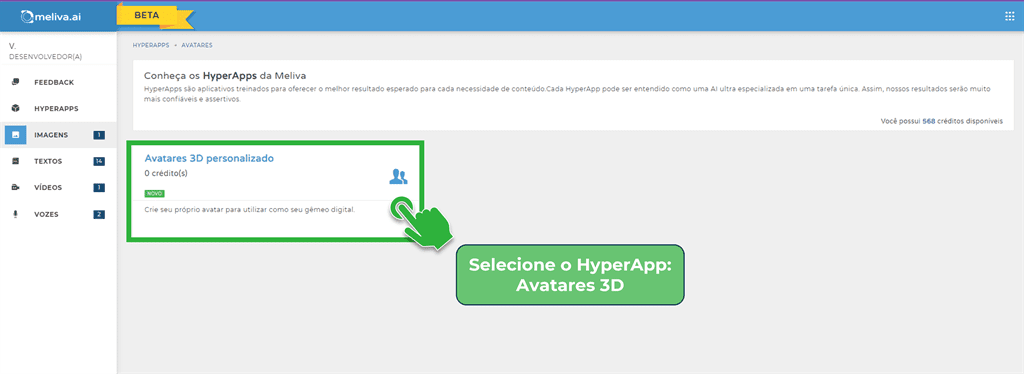
Criando meu avatar
A partir daqui você criara seu avatar, então fique atendo aos cuidados que você deve se atentar. Vale ressaltar que você conseguira ver seu avatar tanto de perfil, quanto de frente etc. enquanto estiver realizando a fase de refinamento, basta clicar no avatar utilizando o mouse para colocar na posição que desejar.
Passo 1
Selecione o tipo de corpo que seu avatar terá. Depois clique em “Iniciar criação de avatar”.
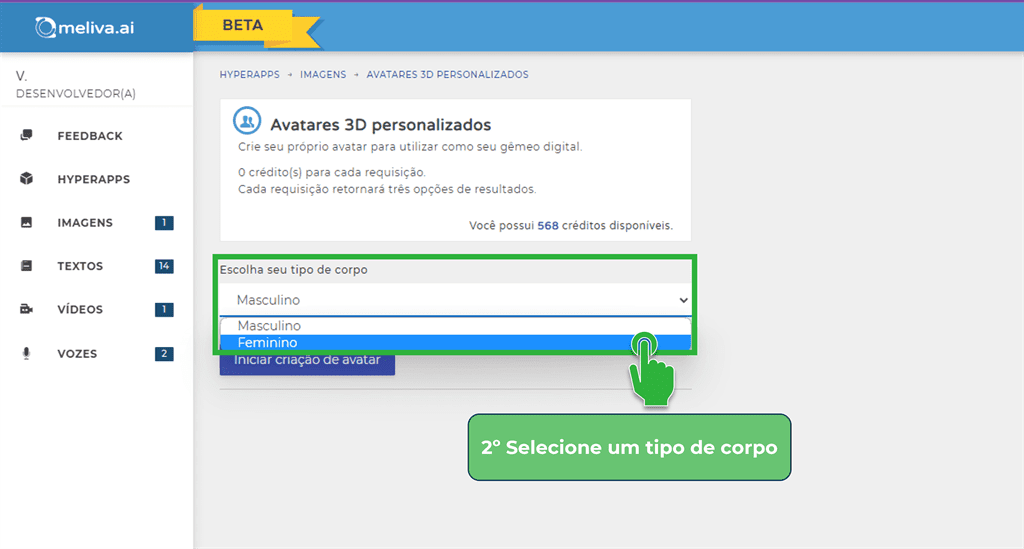

Passo 2
Selecione o modelo de referência. Neste passo você terá 3 opções possíveis, se atente nos requisitos exigidos nas imagens abaixo:
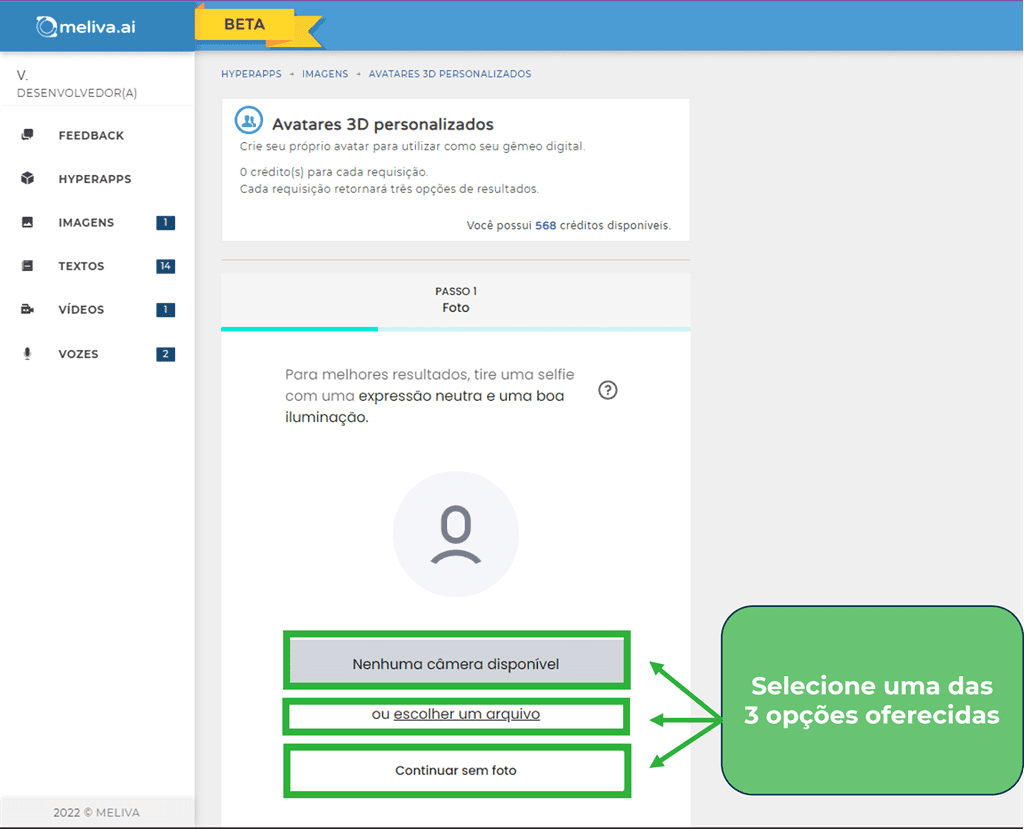
Passo 2.1
Se você escolheu “Continuar sem foto”, logo em seguida aparecerá modelos básicos, onde você deve selecionar uma para prosseguir para a fase de refinamento do seu avatar.
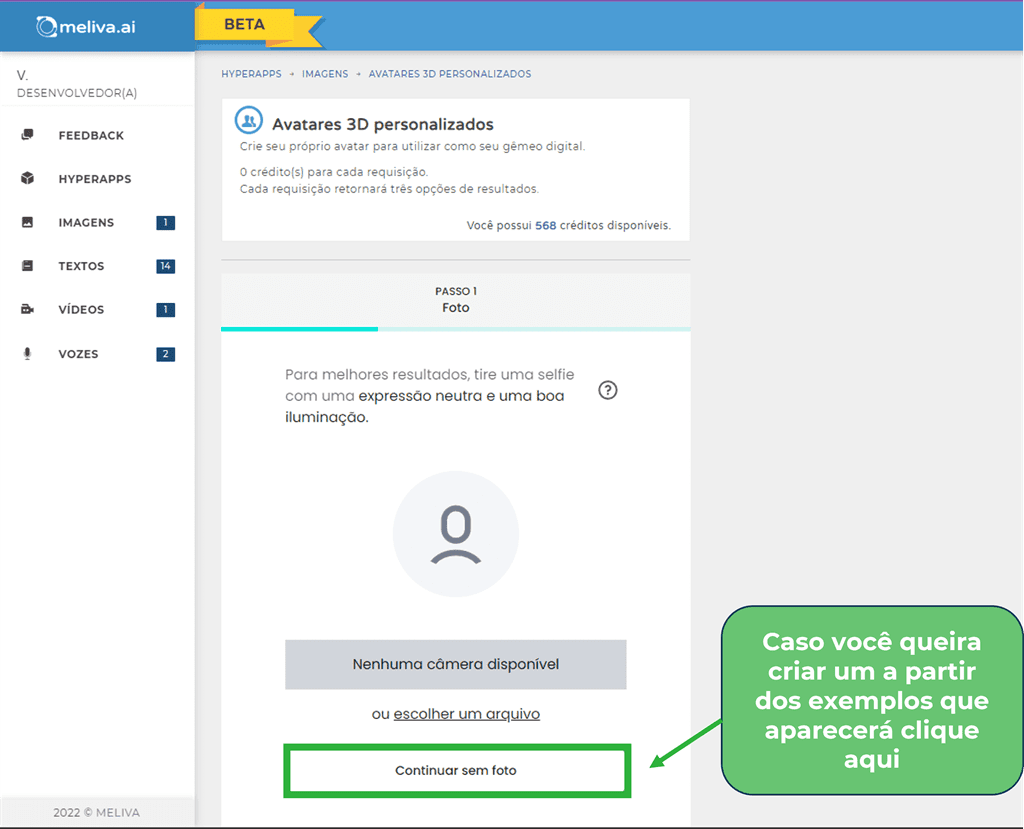
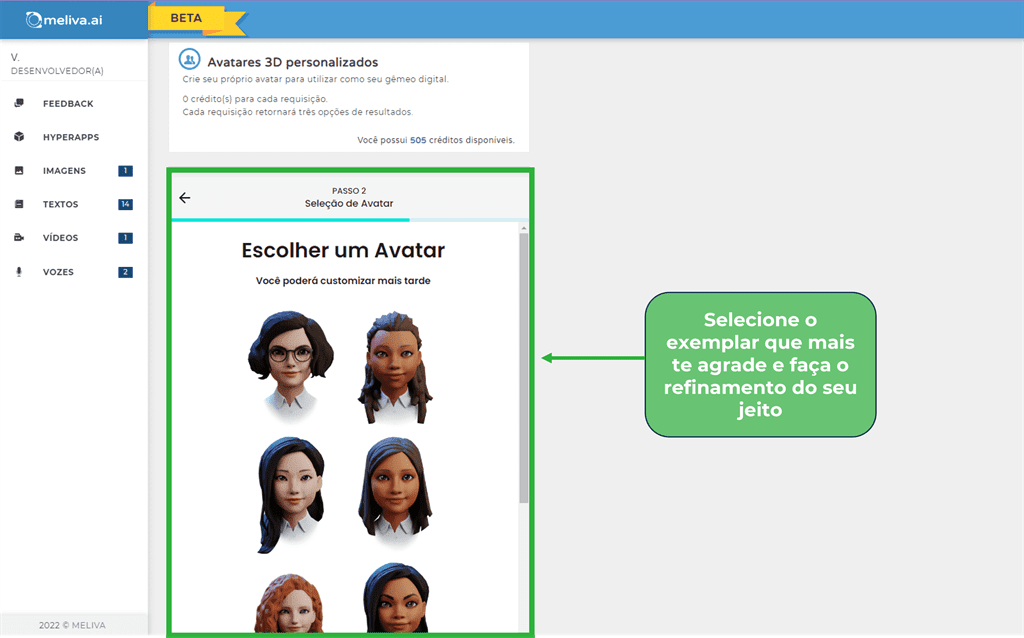
Passo 2.2
Se você escolheu “tirar foto” ou “escolher um arquivo”, você deve seguir o exemplo mostrado na imagem abaixo para fazer o Upload do seu arquivo para que a nossa plataforma crie um pré modelo baseado na foto em questão.
Obs: Fotos de corpo inteiro ou com iluminação irregular pode acarretar erro ou não fidedignidade na hora que a plataforma for criar um modelo.
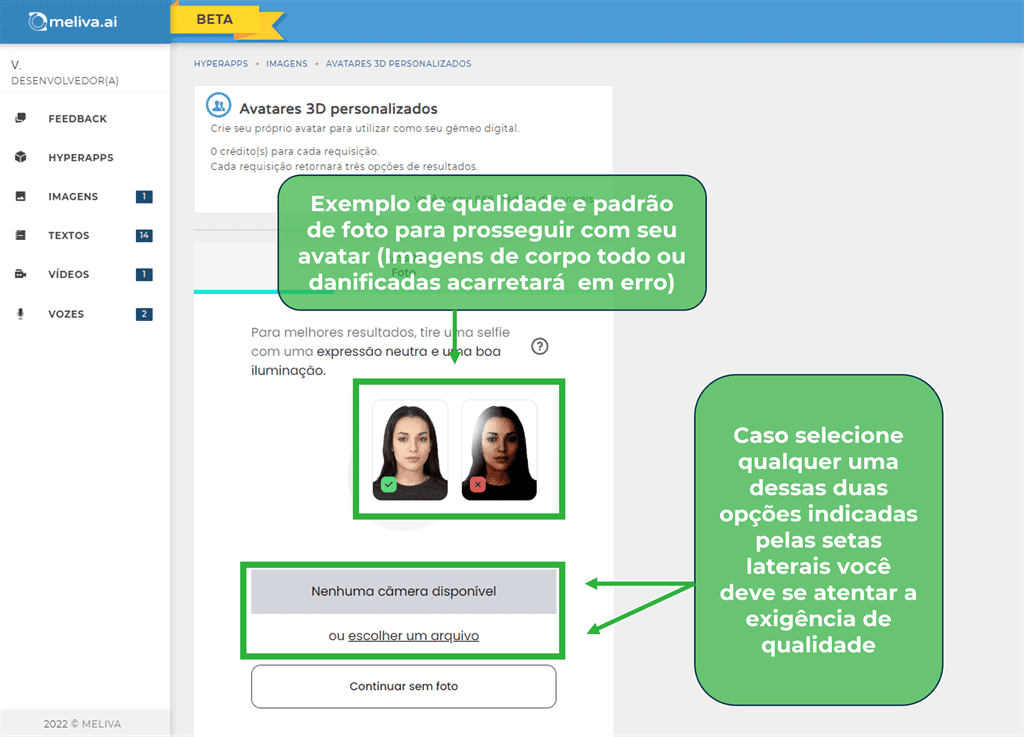
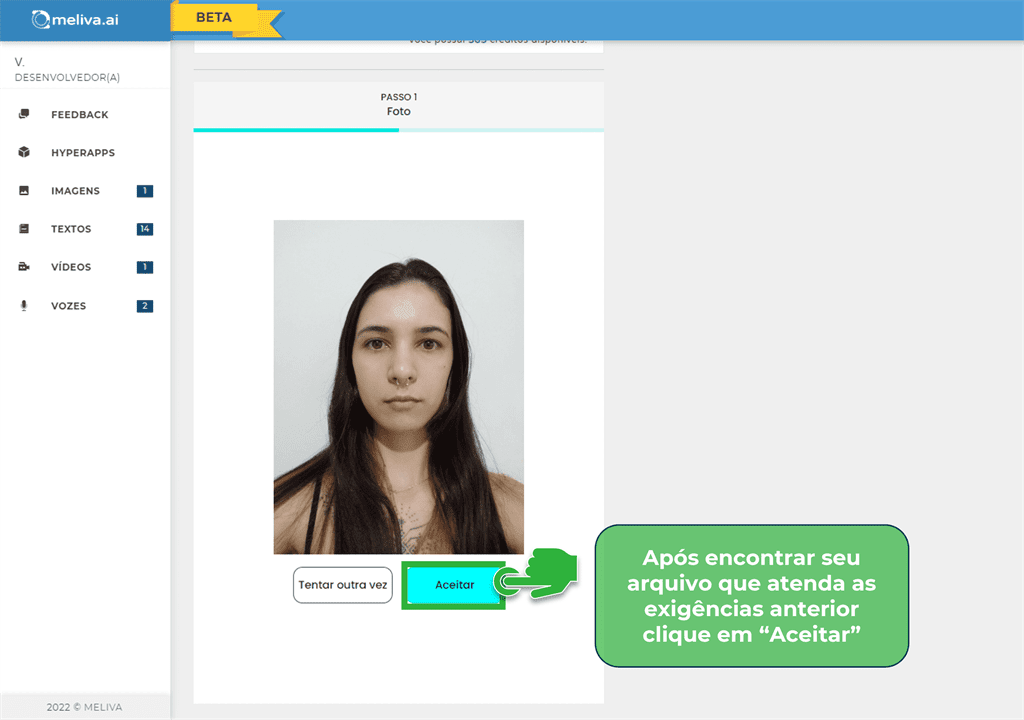
Passo 3
Refinamento de tonalidade da pele. Neste item você poderá corrigir o tom de pele para algum que mais se assemelhe de acordo com o seu objetivo ou gosto.
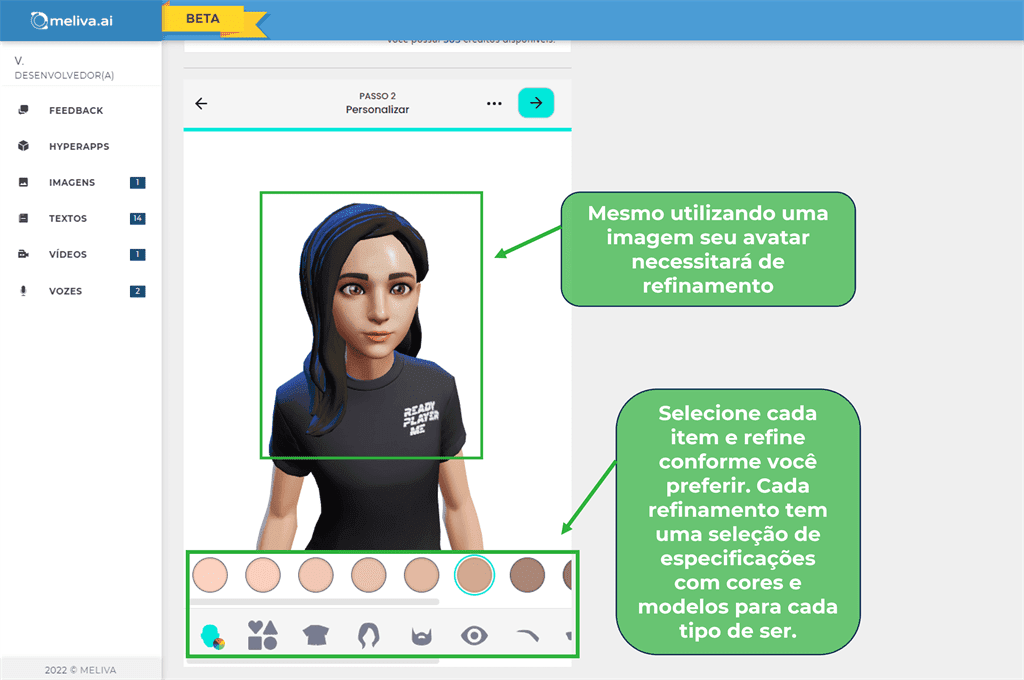
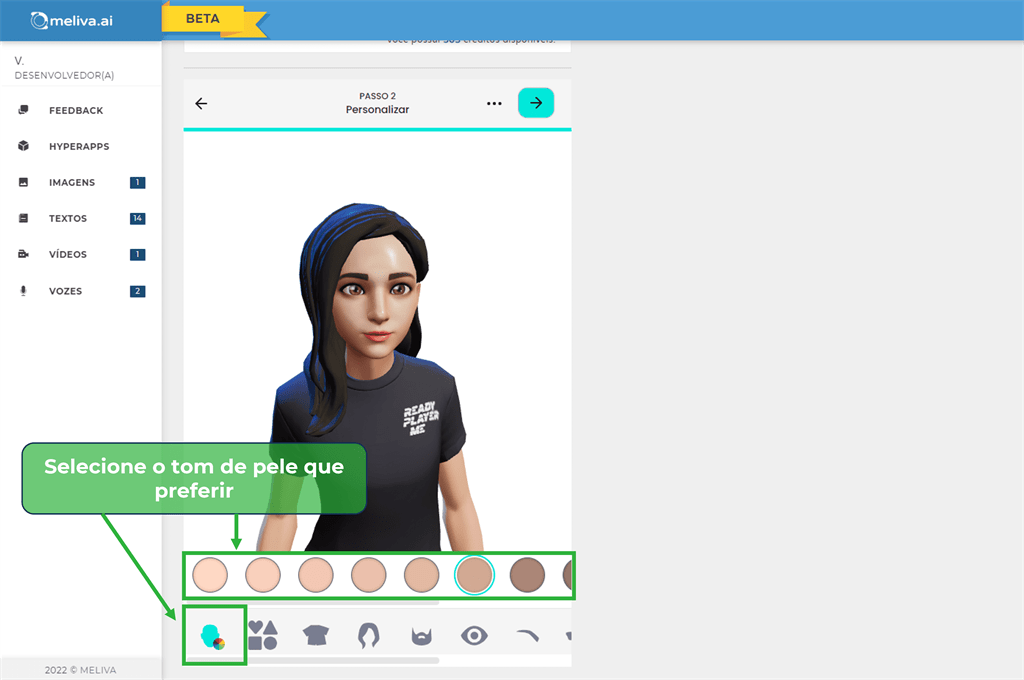
Passo 4
Formato do rosto. Neste item você poderá corrigir o formato do seu rosto, para algum que mais se assemelhe de acordo com o seu objetivo ou gosto.
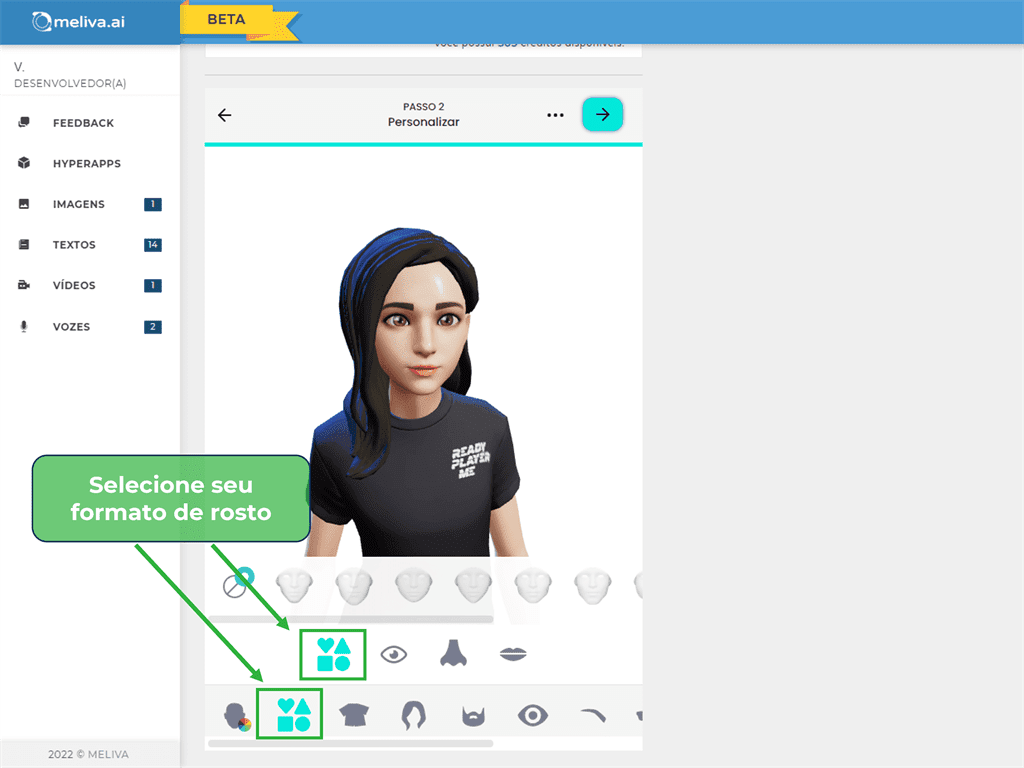
Passo 5
Formato dos olhos. Neste item você poderá corrigir o formato dos olhos, para algum que mais se assemelhe de acordo com o seu objetivo ou gosto.
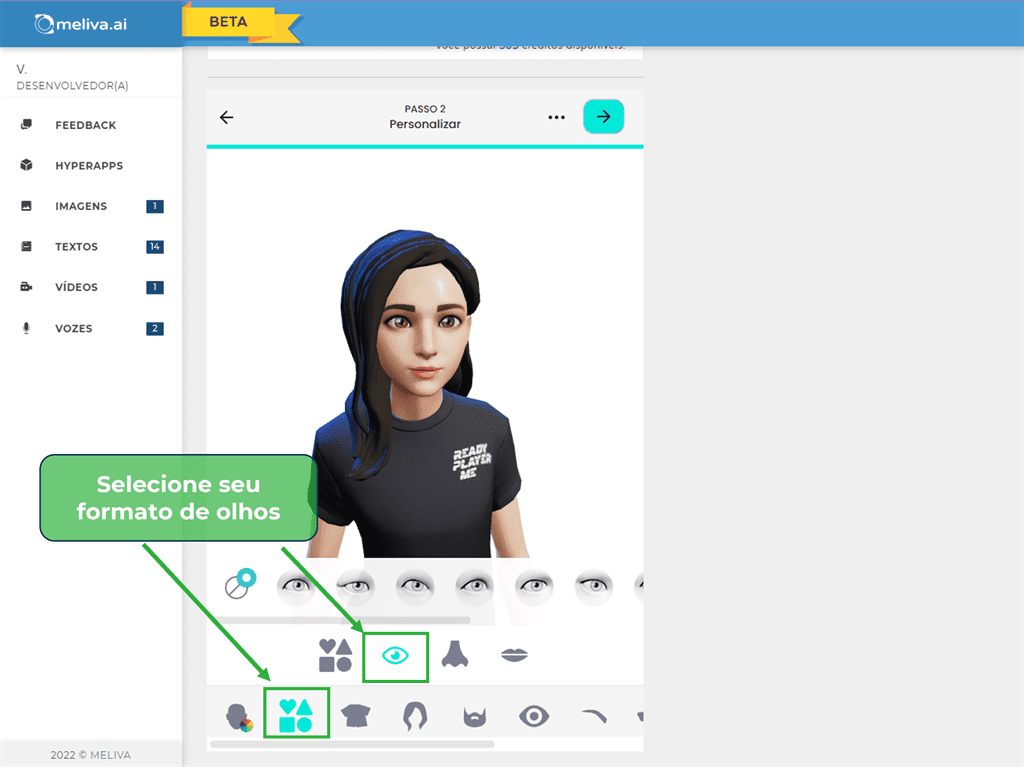
Passo 6
Definindo o formato do nariz. Neste item você poderá corrigir o formato do nariz, para algum que mais se assemelhe de acordo com o seu objetivo ou gosto. Caso queira ver o nariz de perfil, basta clicar no avatar e utilizando o mouse puxar para a direita ou esquerda.
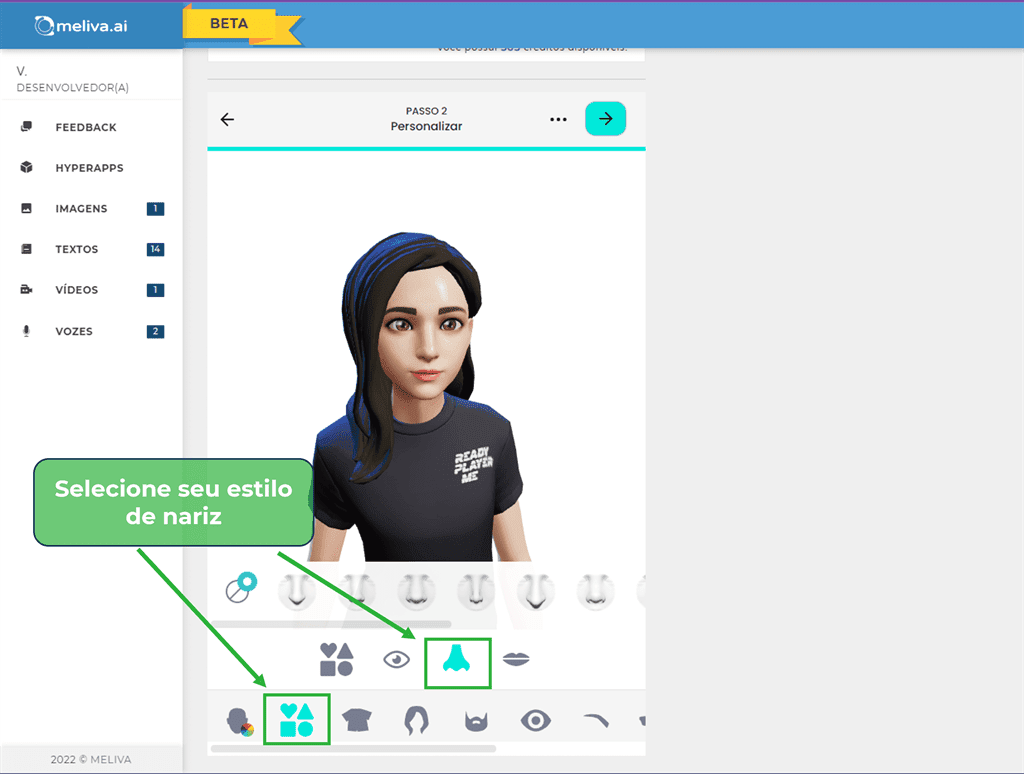
Passo 7
Definindo os lábios. Neste item você poderá corrigir os lábios, para algum que mais se assemelhe de acordo com o seu objetivo ou gosto.
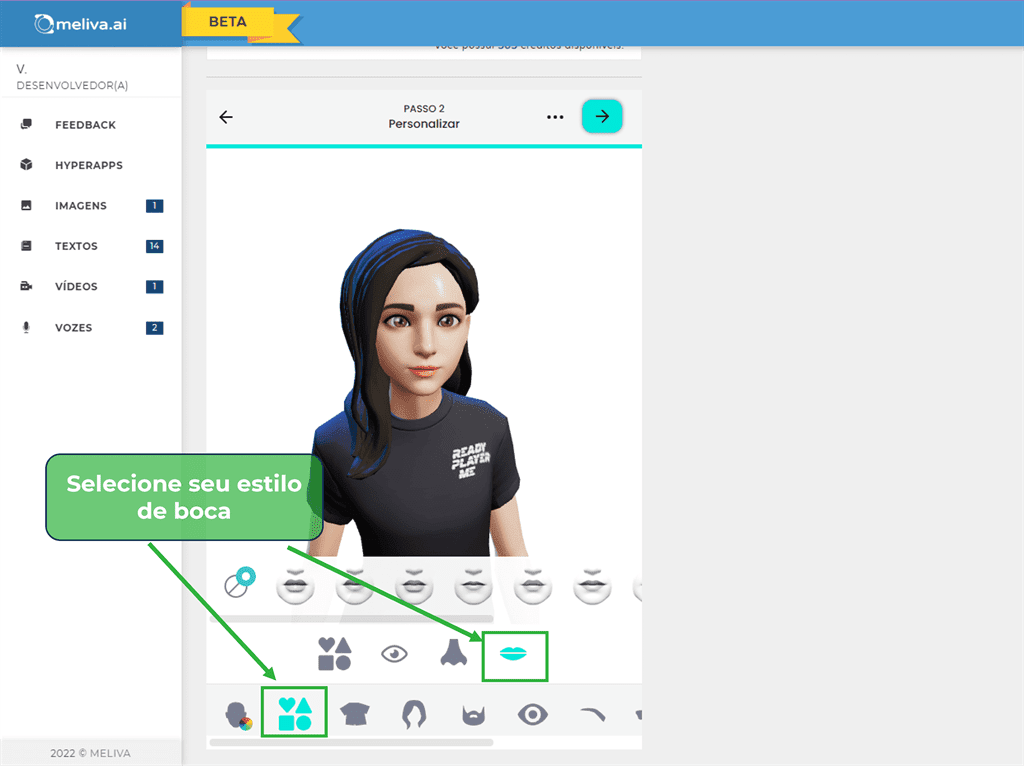
Passo 8
Definindo a vestimenta. Neste item você poderá selecionar o traje para algum que mais se assemelhe de acordo com o seu objetivo ou gosto.
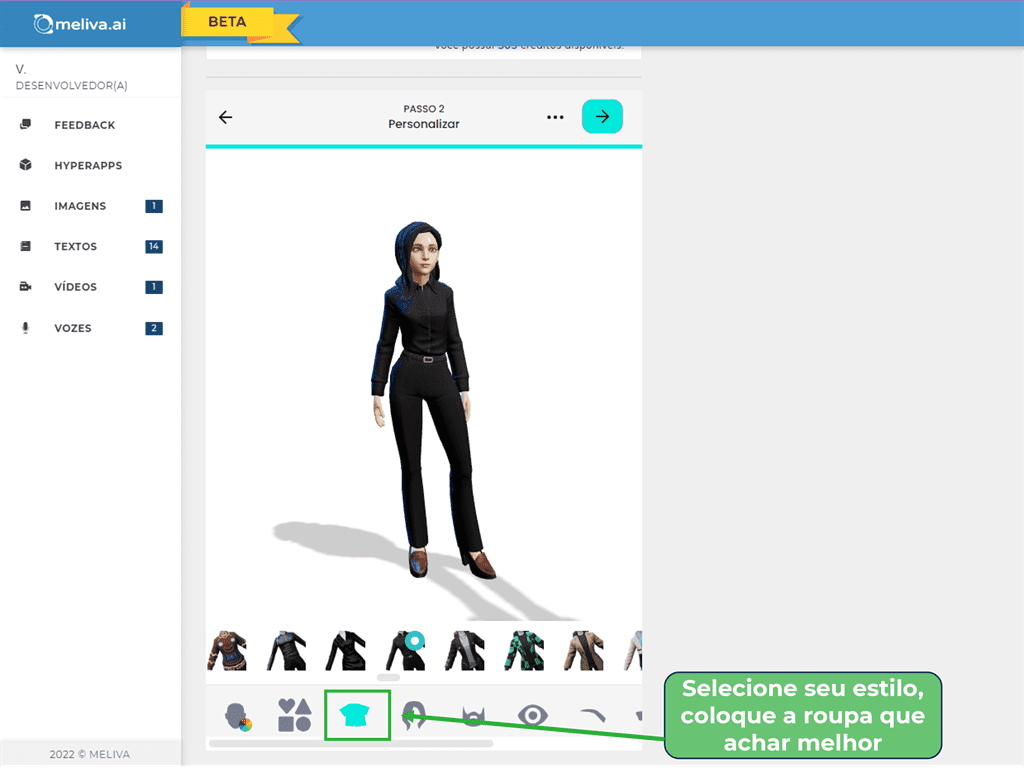
Passo 9
Definindo tipo, o corte de cabelo e a coloração. Neste item você poderá selecionar o tipo de cabelo juntamente com o corte e a tonalidade para algum que mais se assemelhe de acordo com o seu objetivo ou gosto.
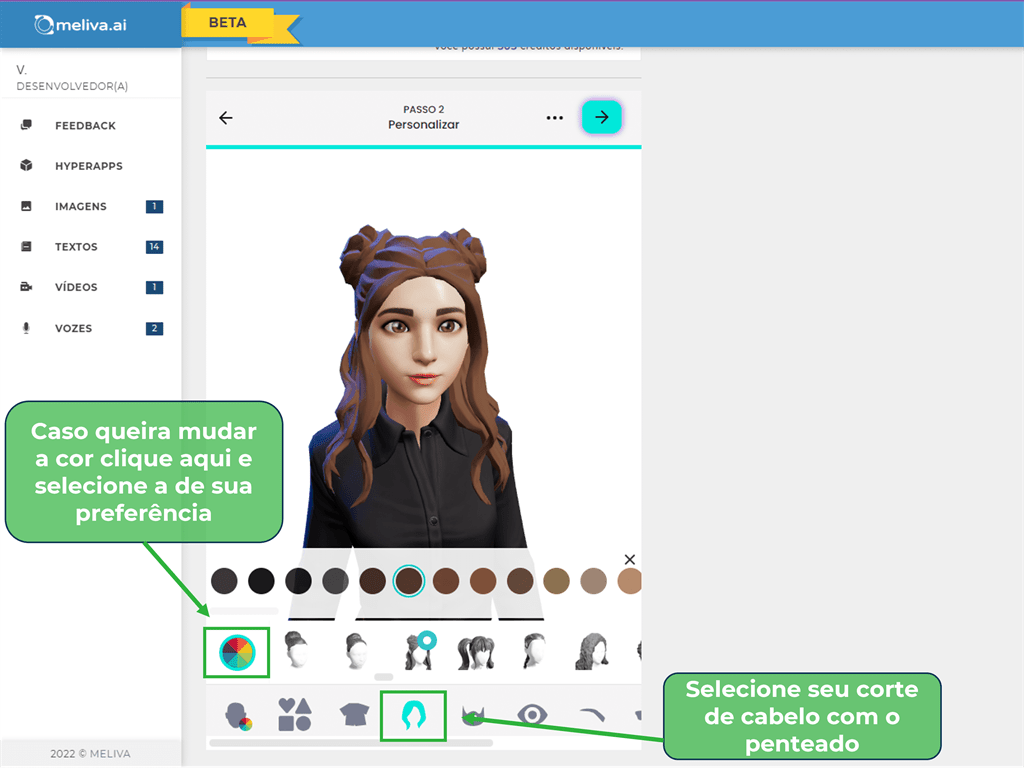
Passo 10
Definindo a cor dos olhos. Neste item você poderá selecionar a cor dos olhos para algum que mais se assemelhe de acordo com o seu objetivo ou gosto.

Passo 11
Estilo de sobrancelhas. Neste item você poderá selecionar estilo de sobrancelhas e a coloração para algum que mais se assemelhe de acordo com o seu objetivo ou gosto.
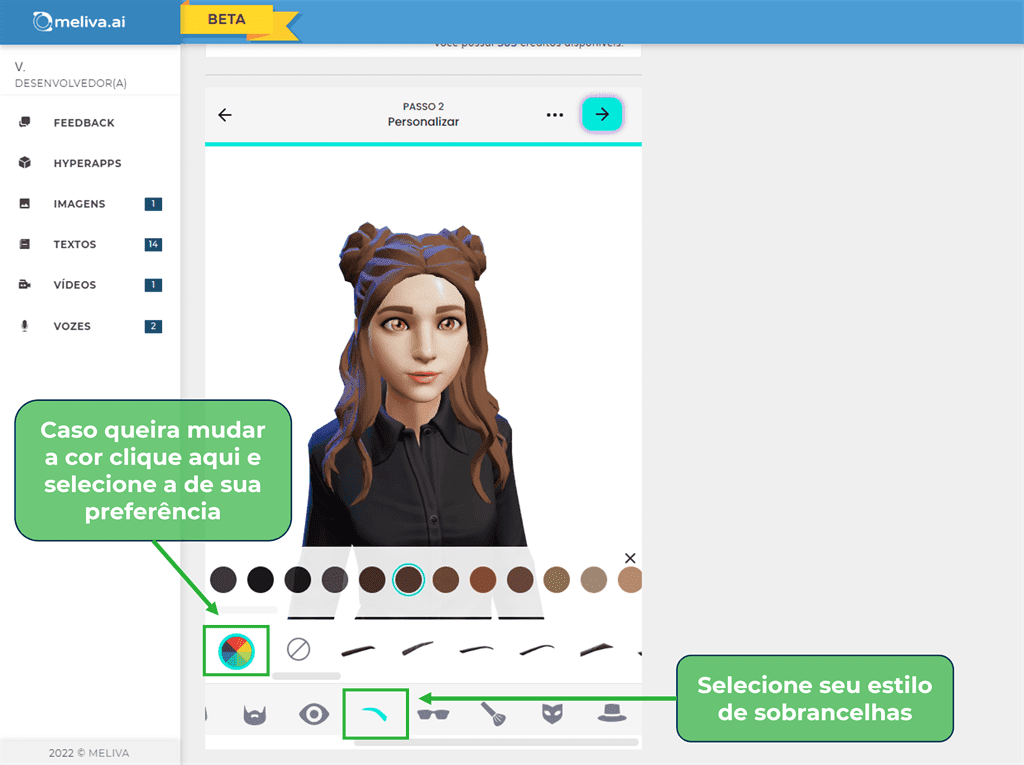
Passo 12 (opcional)
Escolha dos óculos. Neste item você poderá escolher se deseja ou não colocar óculos e qual o tipo, para algum que mais se assemelhe de acordo com o seu objetivo ou gosto.
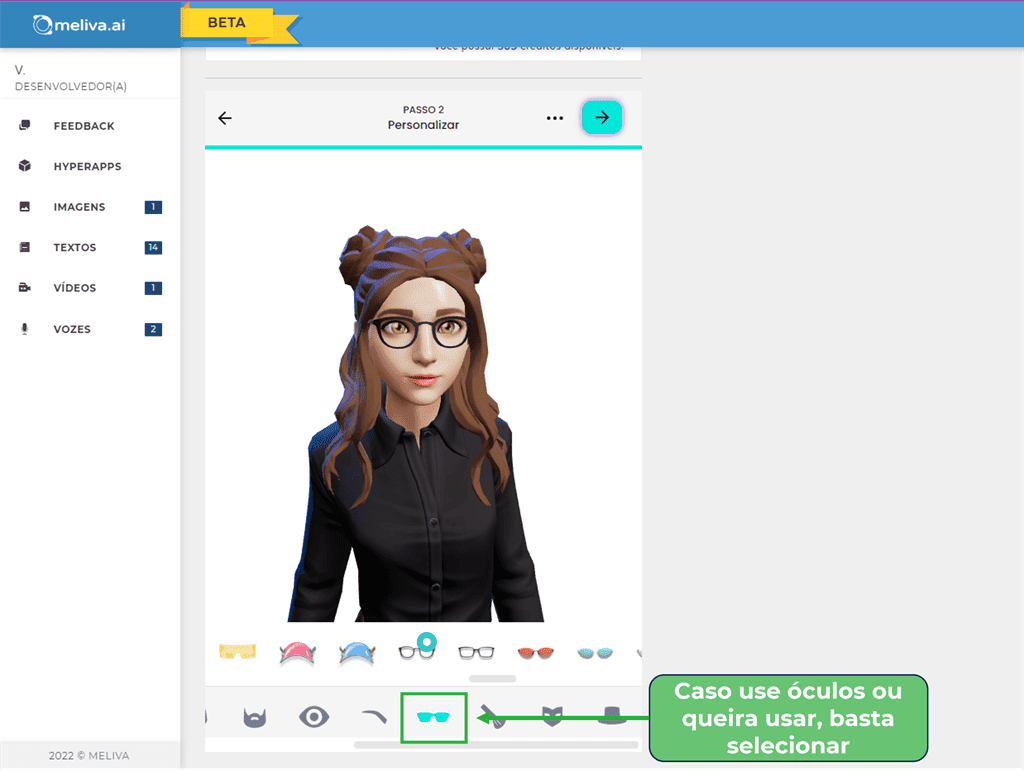
Passo 13 (opcional)
Escolha da maquiagem. Neste item você poderá escolher se deseja ou não usar maquiagem e qual o tipo, para algum que mais se assemelhe de acordo com o seu objetivo ou gosto.
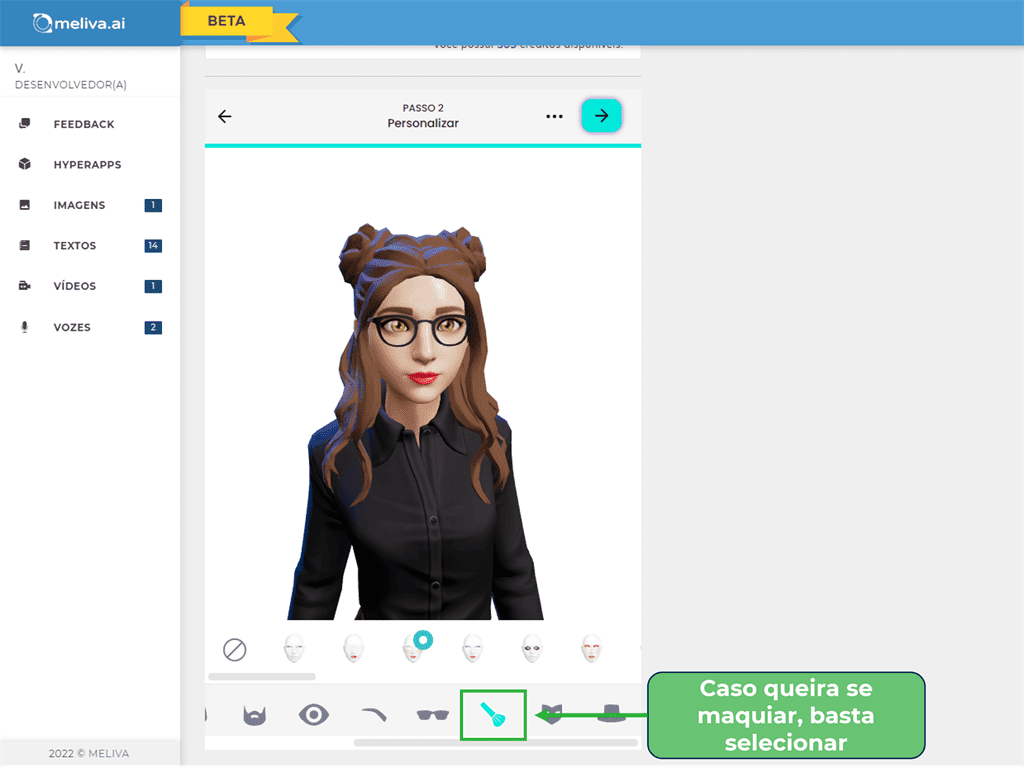
Passo 14 (opcional)
Máscaras e chapéus. Neste item você poderá escolher se deseja ou não usar máscara e chapéu, para algum que mais se assemelhe de acordo com o seu objetivo ou gosto.
Obs: Vale ressaltar que o uso de máscaras e chapéus podem alterar o tipo de cabelo e rosto, caso você não queira usar, bastar clicar no símbolo de retirar.
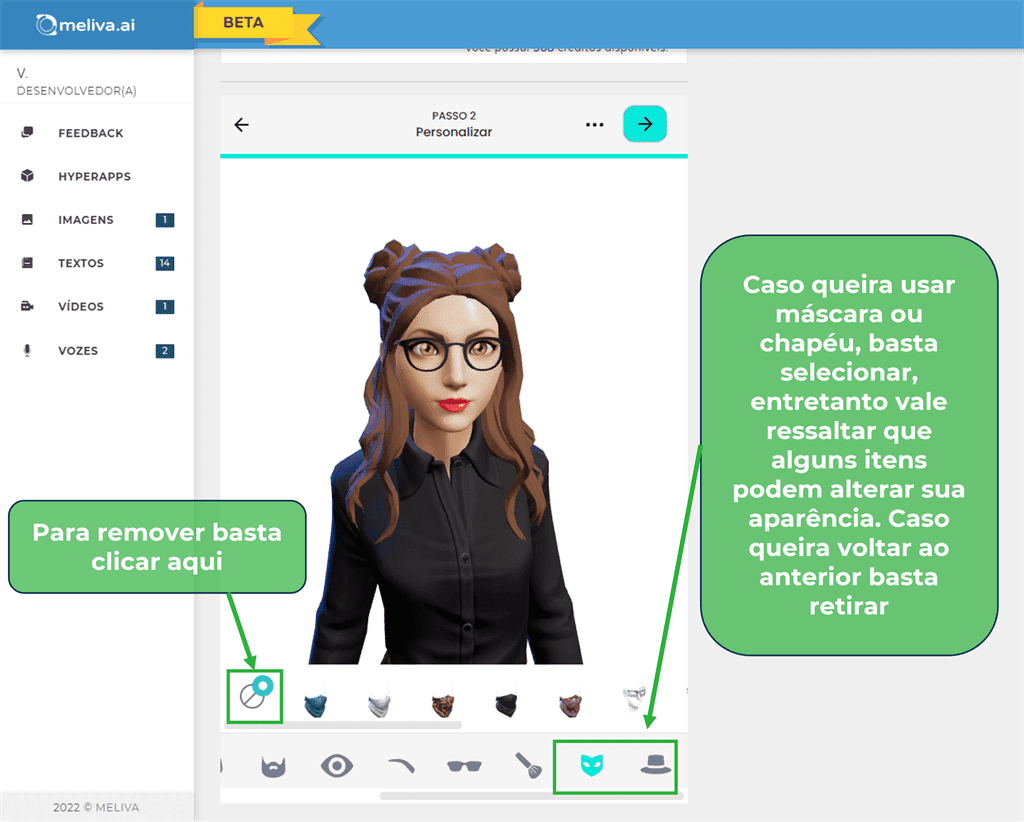
Finalizado meu avatar
Após finalizar o refinamento do seu avatar basta clicar na seta, indicada na imagem abaixo. O carregamento do seu avatar pode demorar um tempinho dependo da sua internet. Assim que finalizar o carregamento você vera ele em 3D onde terá o domínio de ver como ficou. A posição que el@ será devolvido a você é a de T-pose, ou posição em T. Caso não tenha gostado e queira criar outro basta clicar em “Criar novo avatar” e repetir todo o processo.
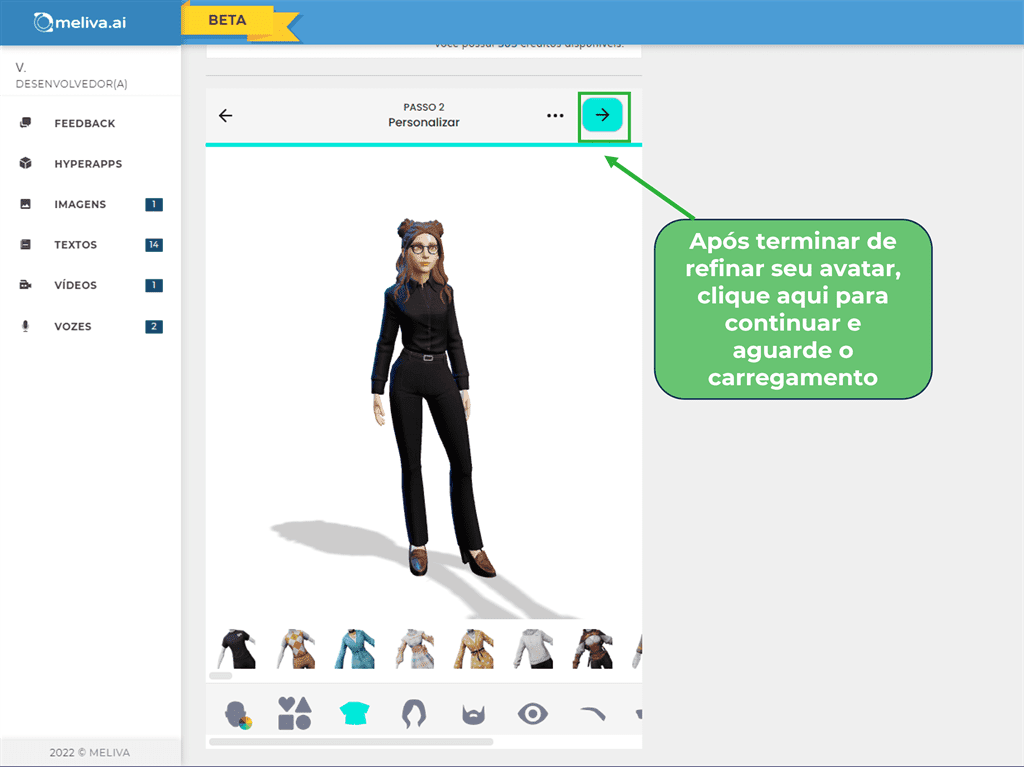
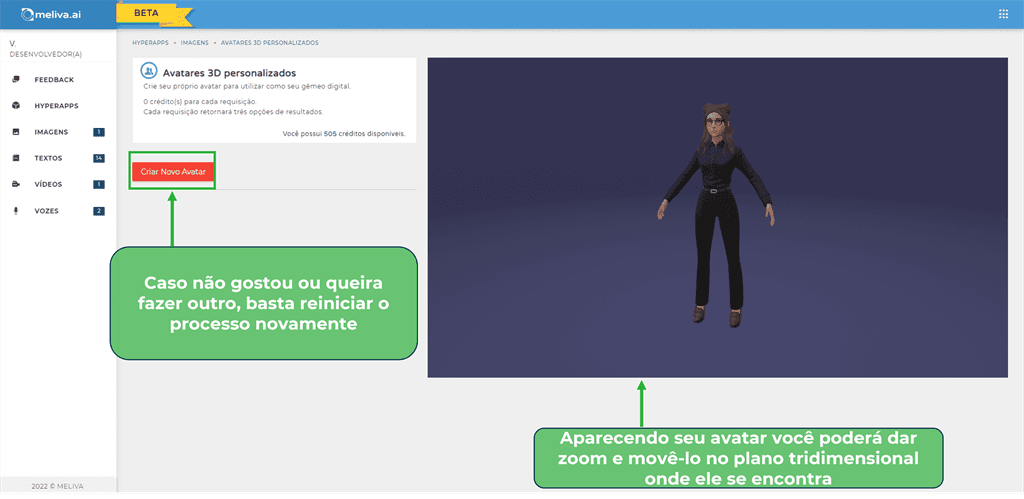
Espero que tenham gostado. Um grande abraço e até o próximo tutorial.
Interessado em saber mais sobre como a IA pode transformar o marketing e comunicação da sua empresa? Fique atento ao nosso blog ou entre em contato para uma demonstração da Meliva.ai. Você também pode usar a Meliva.ai gratuitamente pelo link https://app.meliva.ai.




